 |
|
|
Архитектура Астрономия Аудит Биология Ботаника Бухгалтерский учёт Войное дело Генетика География Геология Дизайн Искусство История Кино Кулинария Культура Литература Математика Медицина Металлургия Мифология Музыка Психология Религия Спорт Строительство Техника Транспорт Туризм Усадьба Физика Фотография Химия Экология Электричество Электроника Энергетика |
Шаг 1. Вход в личный кабинет преподавателя
Рисунок 21 – Вход в личный кабинет 1) выйти на главную страницу сайта www.i-exam.ru; 2) выбрать раздел «Личный кабинет» (далее см. пункты 5–6) или раздел «ВХОД в систему тестирования» (рисунок 21); 3) выбрать категорию пользователя «Преподавателям» 4) щелкнуть по кнопке 5) ввести логин и пароль, полученные у ответственного лица образовательного учреждения (ОУ):
6) нажать кнопку
Шаг 2. Заполнение плана тестирования 1) войти в раздел «План тестирования»:
2) указать студенческую группу:
3) указать форму подачи контингента:
Если указана форма подачи контингента 4) выбрать факультет, специальность (направление подготовки), поток(год зачисления), группу:
5) перенести ФИО студентов из общего списка в список тестируемых:
6) открыть/закрыть доступ к логинам и паролям в личном кабинете студента:
7) выбрать дисциплину:
8) сформировать структуру ПИМ, включая/исключая отдельные темы:
9) уточнить продолжительность тестирования (система автоматически проставляет продолжительность тестирования в зависимости от количества заданий, входящих в тест; при этом имеется возможность скорректировать продолжительность тестирования в сторону уменьшения или увеличения отведенного времени):
10) установить дату тестирования:
11) нажать кнопку Если указана форма подачи контингента 4) указать образовательный стандарт и выбрать шифр ООП/НП из представленного списка:
5) ввести списком ФИО каждого студента, участвующего в тестировании:
или количество студентов группы:
6) определить дисциплину:
7) сформировать структуру ПИМ, включая/исключая отдельные темы:
8) уточнить продолжительность тестирования (система автоматически проставляет продолжительность тестирования в зависимости от количества заданий, входящих в тест; при этом имеется возможность скорректировать продолжительность тестирования в сторону уменьшения или увеличения отведенного времени):
9) определить дату тестирования (с помощью календаря, расположенного справа от поля ввода):
10) нажать кнопку
Поиск по сайту: |



 (рисунок 2);
(рисунок 2); ;
;
 .
. Примечание! Для восстановления забытого логина или пароля необходимо щелкнуть по ссылке «Напомнить логин и пароль», в открывшемся окошке ввести адрес электронной почты ОУ и нажать кнопку
Примечание! Для восстановления забытого логина или пароля необходимо щелкнуть по ссылке «Напомнить логин и пароль», в открывшемся окошке ввести адрес электронной почты ОУ и нажать кнопку  .
.
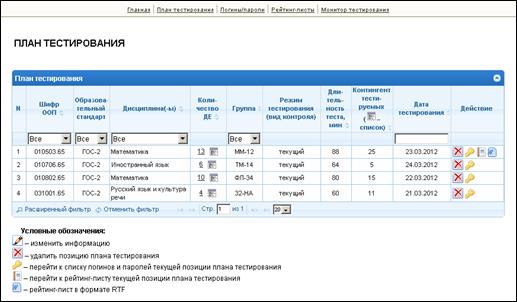


 «из базы ФИО студентов, заполненной ответственным лицом ОУ»,необходимо:
«из базы ФИО студентов, заполненной ответственным лицом ОУ»,необходимо:






 .
.



 Внимание! Все перечисленные действия нужно выполнять
Внимание! Все перечисленные действия нужно выполнять